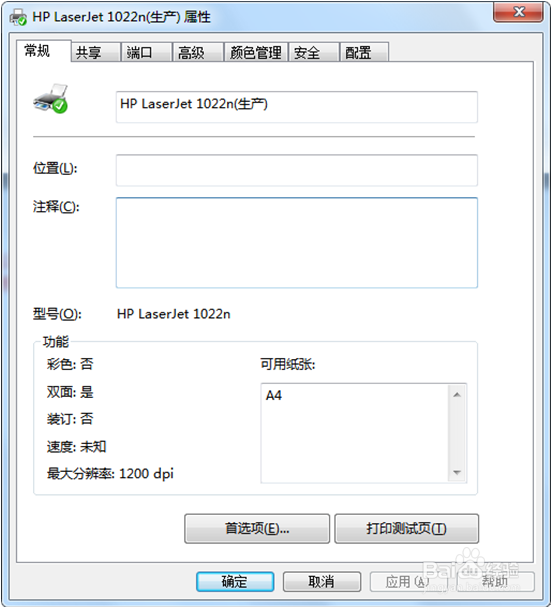1、 首先下载Hp 1022N打印机驱动。在百度上搜索:lj1022-HB-pd-win32-sc.exe 下载完成开始安装。

2、双击---->运行------>单击“Unzip”---->单击“确定”---->选择“接受”,点击“下一个”.
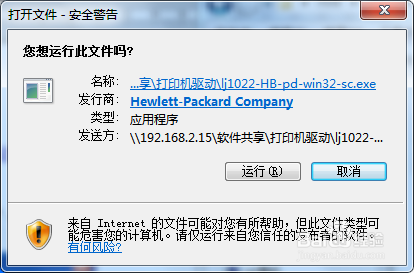

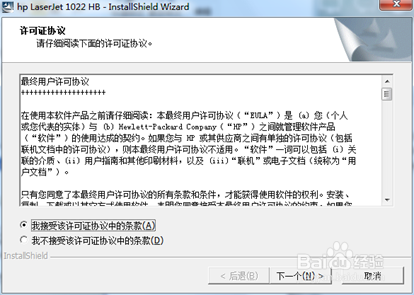
3、这里需要注意,复制路悄钸碌灵径:C:\Program Files (x86)\Hewlett-Packard\LaserJet 1022 Driv髫潋啜缅ers,单击“下一个”如果你没有复制,安装驱动之后,可能出现找不到驱动安装在哪的情况,所以请复制一下路径,后用!
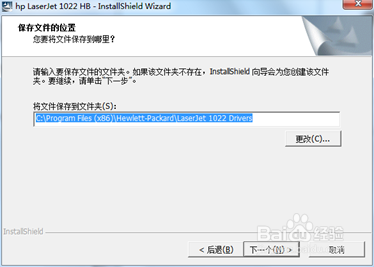
4、 接下来,开始安装打印机。点击“开始”----“设备与打印机”打开打印机页面。
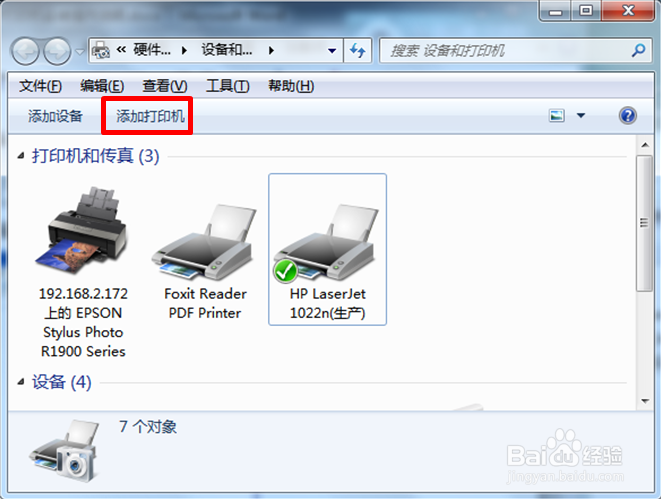
5、 单击“添加打印机”----“添加网络、无线或Bluetooth打印机”-----“我需要的打印机不在列表中”,单击“下一步”
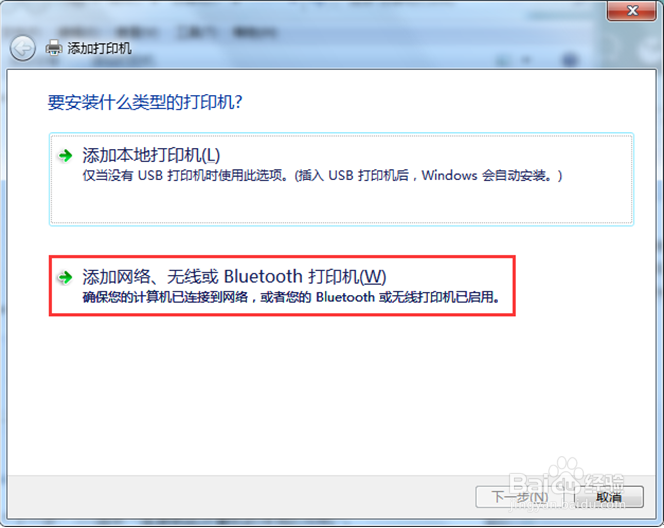

6、选中 “使用TCP/IP地址或主机名添加打印机”单击“下一步”
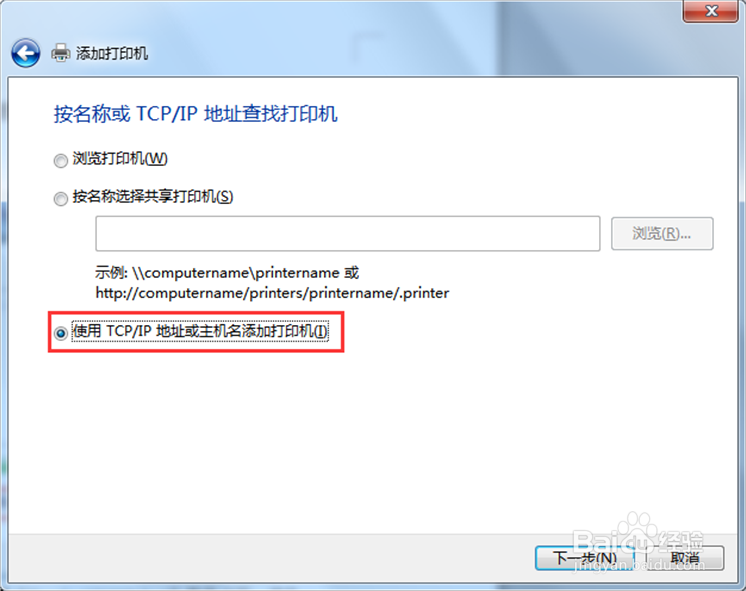
7、 接下来,你要输入所共享的打印机IP地址:192.168.X,XX端口名默认。单击“下一步”。 硷增浑叶 这里如果你不知道打印机IP是多少,你找到打印机,按打印机“确认”键8秒以上,打印机会自动,打印一张自检测单,上面显示有IP地址。

8、 选择“从磁盘安装”---粘贴输入刚才复制的地址:“C:\Program Files (x86)概嗤先眚\Hewlett-Packard\LaserJet 1022 Drivers” 注意:你复制的地址有可能和以上地址不同。请以你的电脑为准。

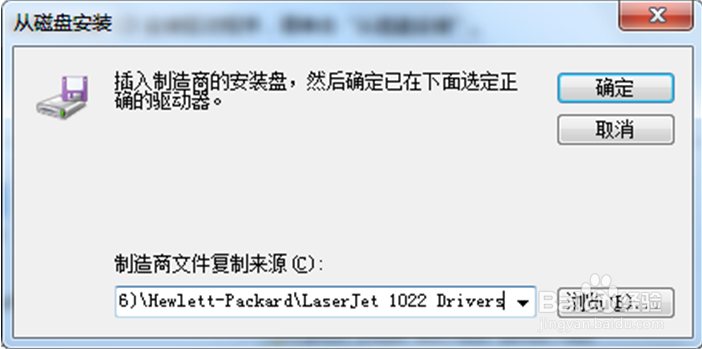
9、 选择“HP LaserJet 1022n”单击“下一步”。这里选择的是对应你的打印机型号的驱动!

10、设置打印机名,可自行修改,也可默认。单击“下一步”
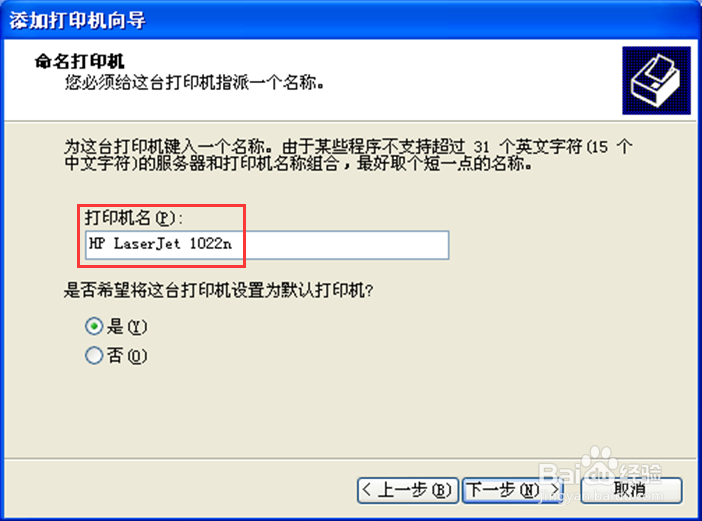
11、接下来,全部默认点击“下一步”到“完成”如图为安装好的打印机!
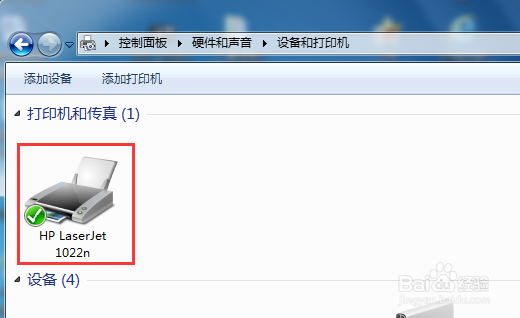
12、别急,最后还要进行设置!不知道是打印机的程序BUG,还是与WIN7不兼容。这里面的一项设置如果不去掉,打印时偶尔会出错,导致不停的重复打印!在刚安装的打印机单击右键-----属性----端口,将“启用双向支持”前面的沟去掉,单击“确定”